linux安装jdk并设置环境变量的方法教程(看这一篇够了)
1.查看linux位数
查看linux是32位还是64位,影响需要下载JDK的版本
| 系统位数 | jdk位数 |
| x86(32位) | 32位 |
| x86_64(64位) |
32位 64位 |
在linux命令输入:
uname -a
如果是64位机器,会输出x86_64
2.下载JDK
下载地址:https://www.oracle.com/technetwork/java/javase/downloads/jdk11-downloads-5066655.html
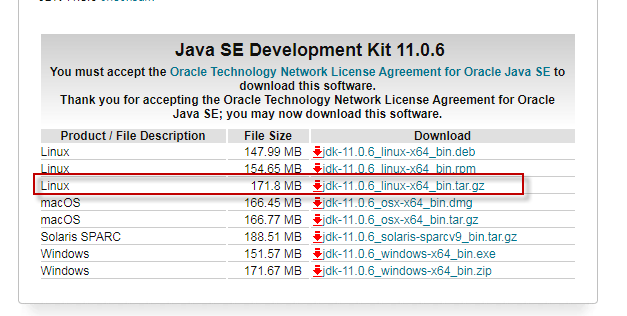
对应步骤1,下载64位的linx版本
3.安装JDK
将下载的jdk上传到linux,解压压缩包文件
tar -zxvf jdk-11.0.6_linux-x64_bin.tar.gz
4.设置环境变量
修改/etc/profile文件
vim /etc/profile,增加如下内容:
export JAVA_HOME=/usr/local/jdk/jdk-11.0.6 #改成jdk的安装路径 export CLASSPATH=.:$JAVA_HOME/lib/dt.jar:$JAVA_HOME/lib/tools.jar export PATH=$JAVA_HOME/bin:$PATH
source /etc/profile 使环境变量生效
5.测试结果
在linux输入命令:
[root@localhost local]# java -version java version "11.0.6" 2020-01-14 LTS Java(TM) SE Runtime Environment 18.9 (build 11.0.6+8-LTS) Java HotSpot(TM) 64-Bit Server VM 18.9 (build 11.0.6+8-LTS, mixed mode)
看到上面结果,表示jdk安装成功
总结
以上所述是小编给大家介绍的linux安装jdk并设置环境变量的方法教程,希望对大家有所帮助!
相关推荐
-
Linux中环境变量配置的步骤详解
简介 我们大家在平时使用Linux的时候,经常需要配置一些环境变量,这时候一般都是网上随便搜搜就有人介绍经验的.不过问题在于他们的方法各不相同,有人说配置在/etc/profile里,有人说配置在/etc/environment,有人说配置在~/.bash_profile里,有人说配置在~/.bashrc里,有人说配置在~/.bash_login里,还有人说配置在~/.profile里...这真是公说公有理...那么问题来了,Linux到底是怎么读取配置文件的呢,依据又是什么呢?下面这篇文章就来
-
Linux下安装jdk1.8并配置环境变量的教程
1.去官网下载对应版本的安装包,64位系统对应64位的安装包 2.新建一个目录,如:/usr/lib/jdk 3.把安装包移动到新建的jdk目录下,并解压缩,得到目录jdk1.8.0_161 4.此时要配置环境变量了,使用sudo gedit /etc/environment,打开文件,在末尾添加 PATH="/usr/local/sbin:/usr/local/bin:/usr/sbin:/usr/bin:/sbin:/bin:/usr/games:/usr/local/games:$JAVA
-
类Linux环境安装jdk1.8及环境变量配置详解
配置很简单,但是每次都要查一下,索性就记录下 1. 安装前准备 1.1 创建安装目录,习惯上通常安装在/usr/local/jdk8目录下 mkdir /usr/local/jdk8 1.2 查看是否安装过jdk,安装前要把之前的删除干净 # 通过jdk环境变量查看 echo $JAVA_HOME # 通过版本查看 java -version 1.3 下载安装包 wget --no-check-certificate --no-cookies --header "Cookie: or
-
Linux环境变量配置的完整攻略
Linux环境变量配置 在自定义安装软件的时候,经常需要配置环境变量,下面列举出各种对环境变量的配置方法. 下面所有例子的环境说明如下: 系统:Ubuntu 14.0 用户名:uusama 需要配置MySQL环境变量路径:/home/uusama/mysql/bin Linux读取环境变量 读取环境变量的方法: export命令显示当前系统定义的所有环境变量 echo $PATH命令输出当前的PATH环境变量的值 这两个命令执行的效果如下 uusama@ubuntu:~$ export decl
-
linux安装jdk并设置环境变量的方法教程(看这一篇够了)
1.查看linux位数 查看linux是32位还是64位,影响需要下载JDK的版本 系统位数 jdk位数 x86(32位) 32位 x86_64(64位) 32位 64位 在linux命令输入: uname -a 如果是64位机器,会输出x86_64 2.下载JDK 下载地址:https://www.oracle.com/technetwork/java/javase/downloads/jdk11-downloads-5066655.html 对应步骤1,下载64位的linx版本 3.安装JD
-
Java16 JDK安装并设置环境变量的方法步骤
本文将在win10的环境下安装jdk16.配置环境变量. 1.下载JDK (1)打开官网下载最新的JDK(Java SE Development Kit, JDK) 如果官网打开过慢可以试试本地下载:下载地址 (2)选择对应的版本 (3)双击下载的exe进行安装 在安装过程中可以改变安装位置也可以不改变,但是安装的位置一定要记住!!!!这关系到后面设置环境变量.然后安装过程中其它的选项就next~ (4)配置环境变量 一共需要配置3个系统环境变量. 此电脑–属性–高级系统设置–环境变量-新建系统
-
Go获取与设置环境变量的方法详解
目录 前言 01 从安装 Go 说起 02 Go 如何使用环境变量 03 小结 前言 今天的文章比较基础,但却是必须掌握的,而且本文有些内容,也许你之前没想过.希望这篇文章能够让你理解环境变量并掌握 Go 环境变量相关操作. 01 从安装 Go 说起 其实不止是安装 Go,其他语言一本也会有类似的问题.一般来说,安装完 Go 后,会建议将 go 可执行程序配置到 PATH 环境变量中. 比如我本地的 PATH 环境变量的值: $ echo $PATH /Users/xuxinhua/.go/bi
-
C#设置与获取环境变量的方法详解
1.前言 本来想拿学校机房的Android编辑器直接粘到自己电脑上用,发现它的eclipse是32位的,而我的JDK是64位的,于是想到干脆装两个JDK,用C#做一个能够更改环境变量的程序 环境变量是包含关于系统及当前登录用户的环境信息的字符串,一些软件程序使用此信息确定在何处放置文件(如临时文件). 环境变量说白了就是指定一个软件的路径,比如说配置TomcatJdk等软件时就必须设置环境变量. 下面话不多说了,来一起看看详细的介绍吧. 2.代码 Environment类下的静态方法 获取环境变
-
python设置环境变量的作用和实例
Python的环境变量 环境变量 说明 PYTHONSTARTUP 在交互式启动时执行的文件(无默认值) PYTHONPATH ':' - 以默认模块搜索路径为前缀的分隔目录列表.结果是sys.path. PYTHONHOME 交替的 <prefix> 目录 (或者 <prefix>:<exec_prefix>). 默认的模块搜索路径为 <prefix>/pythonX.X. PYTHONCASEOK 忽略import语句中的大小写(Windows). PY
-
IDEA配置jdk环境变量的方法
提前安装jdk,配置环境变量 一.配置jdk 1.依次点开File -->Project Structure,点击左侧标签页,点击SDKs 2.点击+号,选SDK 3.在弹出框选择jdk路径(我本地装了两个jdk,大家可以忽略) 4.点击OK,可以看到jdk配置好了 5.按照这个顺序,可以配置多个jdk 到此这篇关于IDEA配置jdk环境变量的方法的文章就介绍到这了,更多相关IDEA配置jdk内容请搜索我们以前的文章或继续浏览下面的相关文章希望大家以后多多支持我们!
-
浅谈Linux下修改/设置环境变量JAVA_HOME的方法
1. 永久修改,对所有用户有效 # vi /etc/profile //按键盘[Shift + g], 在profile文件最后添加下面的内容: JAVA_HOME=/usr/local/java/jdk1.7.0_25 JRE_HOME=$JAVA_HOME/jre CLASSPATH=$JAVA_HOME/lib/dt.jar:$JAVA_HOME/lib/tools.jar PATH=$JAVA_HOME/bin:$PATH export PATH JAVA_HOME JRE_HOME C
-
CentOS 7下设置Docker代理(Linux下Systemd服务的环境变量配置)
Docker守护程序使用HTTP_PROXY,HTTPS_PROXY以及NO_PROXY环境变量在其启动环境来配置HTTP或HTTPS代理的行为.无法使用daemon.json文件配置这些环境变量. 此示例将覆盖默认docker.service文件. 在设置中,需要在Docker systemd服务文件中添加此配置 如果使用HTTP代理服务器时,将为docker服务创建systemd插件目录: mkdir -p /etc/systemd/system/docker.service.d 创建一个名
-
Win10下jdk安装及环境变量配置详细教程
目录 前言 一. 准备工作 二.安装 三. 配置环境变量 1.点击"新建"会出现一个弹窗: 2.新建CLASSPATH变量 3.配置path,找到path,双击或者点编辑 四.验证环境变量配置 ① java 验证 ② javac 验证 ③ java -version 验证 前言 为什么写这篇文章呢,因为我不想再去百度搜别人的文章了,所以自己写一篇以作记录. 一. 准备工作 JDK8下载地址 JDK8下载地址2 由于有的读者说Oracle需要账号才能下载,不想那么麻烦再去注册一个,那么你
随机推荐
- Python实现比较两个文件夹中代码变化的方法
- thinkphp中常用的系统常量和系统变量
- nginx配置相关介绍
- 关于try 和 throw 简单使用示例
- 滑轮滚动到页面底部ajax加载数据配合jsonp实现探讨
- asp.net 定时间点执行任务的简易解决办法
- .NET中用ICSharpCode.TextEditor自定义代码折叠与高亮
- PHP数据库连接mysql与mysqli对比分析
- js replace(a,b)之替换字符串中所有指定字符的方法
- c#定时运行程序分享(定时程序)
- MySQL备份与恢复之热备(3)
- ajax异步加载图片实例分析
- 消除js以及jsp文件中的警告方法
- jqGrid日期格式的判断示例代码(开始日期与结束日期)
- jquery 导航条的效果(css选择器控制)
- jQuery使用siblings获取某元素所有同辈(兄弟姐妹)元素用法示例
- Bootstrap Table使用心得总结
- java swing编程入门代码编写(java编程入门)
- adonet基础示例分享(adonet连接数据库)
- Android引用开源框架通过AsyncHttpClient实现文件上传

